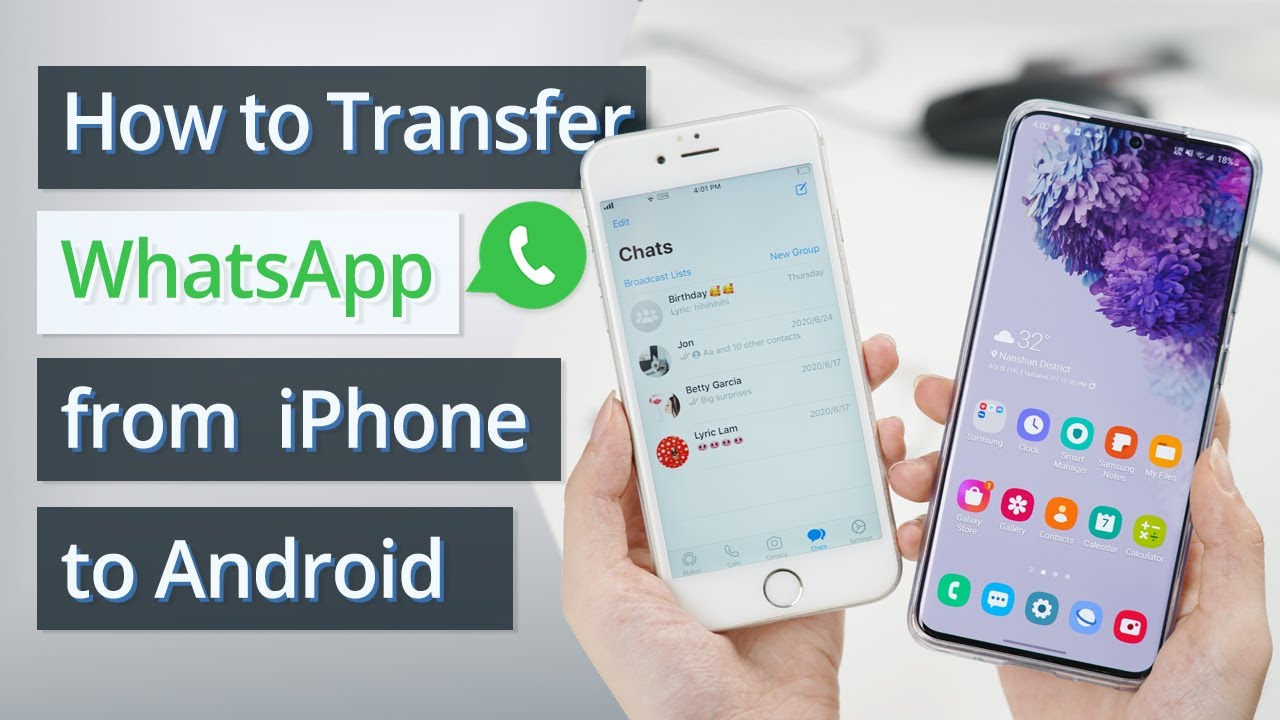მიუხედავად იმისა, რომ დღეს ბევრი აპი უზრუნველყოფს მონაცემთა გადაცემის უფასო მრავალპლატფორმულ სერვისებს, როგორიცაა "Samsung Smart Switch" iPhone-დან Samsung-ზე გადასვლისთვის და "Move to iOS" Android-დან iPhone-ზე გადასართავად, ეს ხელსაწყოები არ მუშაობს. ფულის დაზოგვა. ორიგინალი WhatsApp მონაცემები.
საბედნიეროდ, არსებობს ექვსი განსხვავებული გზა WhatsApp-დან iPhone-დან Android-ზე გადასატანად გადაწერის გარეშე. წაიკითხეთ, რომ იპოვოთ ის, რომელიც შეესაბამება თქვენს საჭიროებებს.
- ნაწილი 1. WhatsApp-ის გადატანა iPhone-დან Android-ზე აპლიკაციების მეშვეობით [Wired]
- 1.1 მარტივი გადაცემა - გამოიყენეთ iMyFone-ის iMyTrans გადაცემის აპი
- 1.2 გამოიყენეთ Backuptrans WhatsApp-ის კონვერტაციისთვის
- 1.3 WhatsApp-ის გადასატანად გამოიყენეთ WazzapMigrator
- 1.4 გამოიყენეთ ოფიციალური მეთოდი WhatsApp-ის Android-დან iPhone-ზე გადასატანად
- ნაწილი 2. როგორ გადავიტანოთ WhatsApp iPhone-დან Android-ზე [Wireless]
- ნაწილი 3. შეადარეთ 6 მეთოდი ამ სტატიაში
ნაწილი 1. WhatsApp-ის გადატანა iPhone-დან Android-ზე აპლიკაციების მეშვეობით [Wired]
იმის გამო, რომ WhatsApp არ აძლევს მომხმარებლებს პირდაპირ გზას გადაიტანონ WhatsApp-ის ყველა მონაცემი iOS-სა და Android-ს შორის, მესამე მხარის ზოგიერთ ინსტრუმენტს შეუძლია ამ პრობლემის გადაჭრა. WhatsApp მონაცემთა გადაცემის პროგრამული უზრუნველყოფის საშუალებით შეგიძლიათ გამოიყენოთ WhatsApp თქვენს iPhone-ზე, როგორც Android მოწყობილობა. ამ განყოფილებაში მე გაგიზიარებთ მესამე მხარის სამ ინსტრუმენტს, რომელიც მიზნად ისახავს WhatsApp მონაცემების გადაცემას.
1გადარიცხეთ ფული მარტივად - გამოიყენეთ iMyFone-ის iMyTrans გადარიცხვის აპი
"WhatsApp-ის გადაცემის ერთ-ერთი საუკეთესო პროგრამა WhatsApp-ის შეტყობინებების iPhone-დან Android-ზე გადასატანად არის iMyFone iMyTrans. ეს პროგრამა შექმნილია დასახმარებლად. თქვენ გადარიცხავთ, შექმნით და აღადგენთ WhatsApp მონაცემებს სხვადასხვა ტელეფონებსა და მოწყობილობებს შორის, ჩვენ შეგვიძლია პირდაპირ გადავიტანოთ WhatsApp-ის მონაცემები iPhone-დან Android-ზე ზედმეტი ძალისხმევის გარეშე.
რატომ გამოვიყენოთ WhatsApp გადაცემის პროგრამა - iMyFone iMyTrans
- გადაიტანეთ WhatsApp და WhatsApp Business მონაცემები iOS-დან Android-ზე ერთი დაწკაპუნებით.
- ასევე საშუალებას გაძლევთ შექმნათ თქვენი WhatsApp და WhatsApp Business მონაცემების სარეზერვო ასლი გადარიცხვამდე.
- მხარდაჭერილია ყველა პოპულარული მობილური მოწყობილობის ჩათვლით iPhone15, Samsung Galaxy S21 და Huawei P60, რომლებიც მუშაობს iOS 9-17 ან Android 2.0-14.
- მხარდაჭერილია WhatsApp-ის სარეზერვო ასლის შექმნა და აღდგენა იმ შემთხვევაში, თუ თქვენი უფასო Google Drive/iCloud მეხსიერება სავსეა.
WhatsApp-ის iOS-დან ანდროიდზე გადატანის ნაბიჯები:
ნაბიჯი 1.დააინსტალირეთ iMyFone iMyTrans თქვენს კომპიუტერზე და გაუშვით პროგრამა. აირჩიეთ პირველი ხატი (გადაცემა), რომელიც მდებარეობს მარცხენა მხარეს. შეაერთეთ თქვენი iPhone და Android მოწყობილობა თქვენს კომპიუტერს USB კაბელის გამოყენებით გადასატანად. თქვენ ასევე შეგიძლიათ დააწკაპუნოთ ჩატვირთვაზე, რათა შეცვალოთ საწყისი დისკი და სამიზნე დისკი.
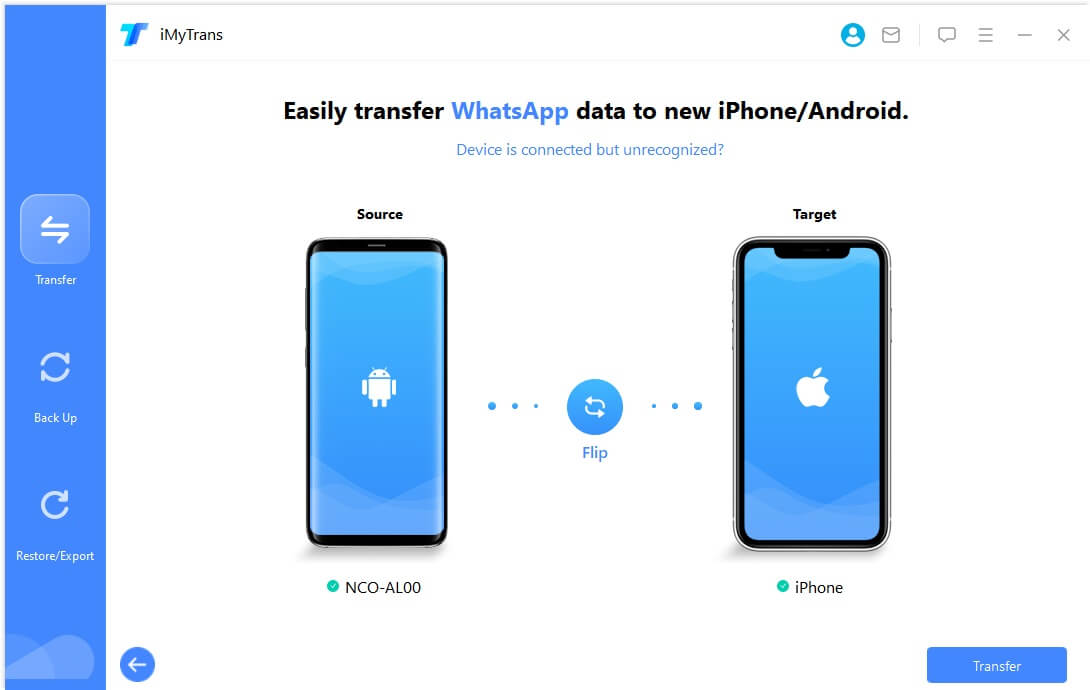
ჩანაწერები
პროგრამა ამოიცნობს და აჩვენებს მოწყობილობებს. მიჰყევით ეკრანზე მითითებებს.
ნაბიჯი 2.დააწკაპუნეთ ღილაკზე "გადაცემა" ქვედა მარჯვენა კუთხეში პროცესის დასაწყებად.
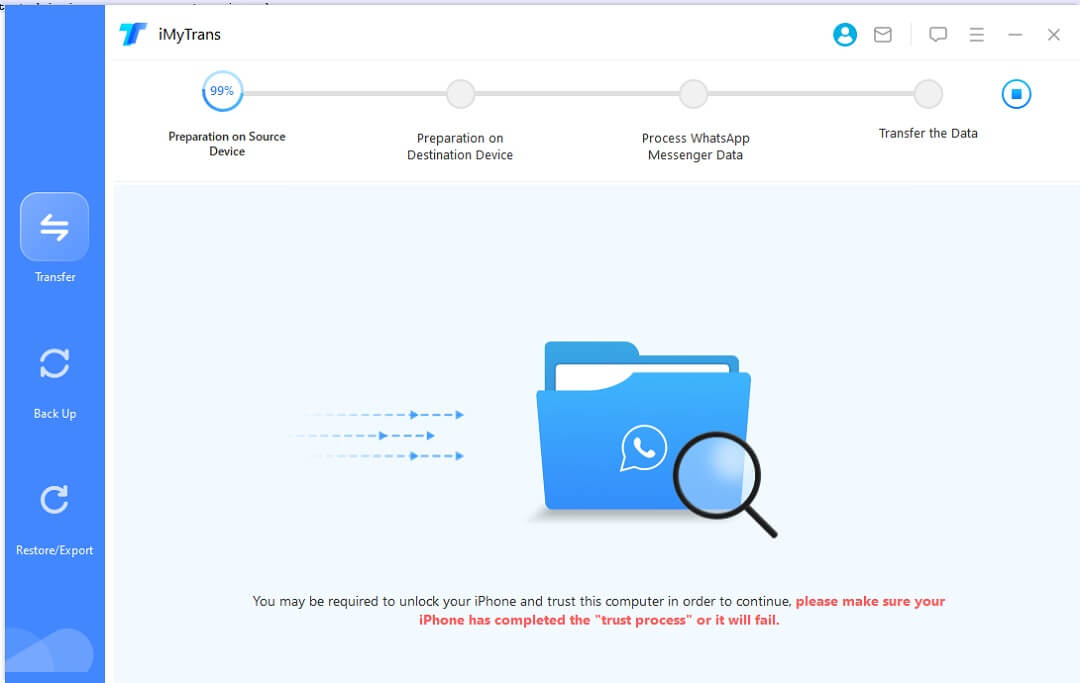
ნაბიჯი 3.გადატანის პროცესის დროს შეინახეთ ორივე მოწყობილობა კომპიუტერთან დაკავშირებული. ამას შეიძლება დასჭირდეს რამდენიმე წუთიდან რამდენიმე საათამდე, რაც დამოკიდებულია WhatsApp-ის მონაცემების რაოდენობაზე. შეგიძლიათ ატვირთოთ ფოტოები, ვიდეოები, ფაილები, მუსიკა და ფონები.
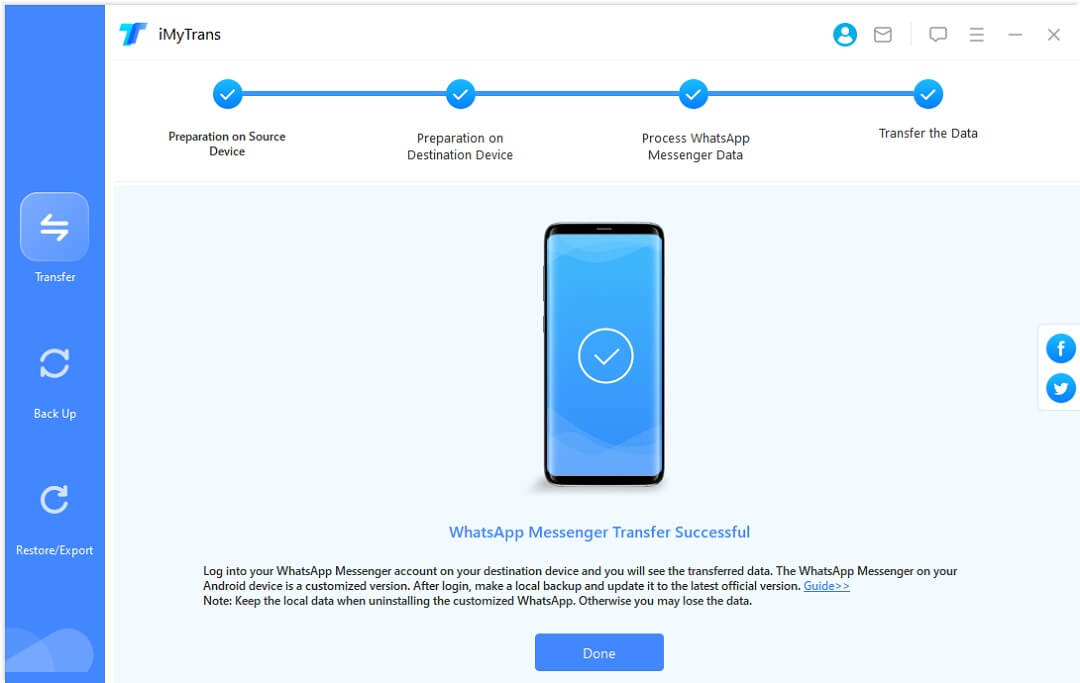
ნაბიჯი 4.მეორე ხატულაზე დაწკაპუნებით (სარეზერვო ასლი), შეგიძლიათ სწრაფად შექმნათ თქვენი არსებული Whatsapp მონაცემების სარეზერვო ასლი iMyTrans-ში (ჩვენ ვზრუნავთ მომხმარებლის კონფიდენციალურობაზე და ამ მონაცემებზე) მხოლოდ თქვენს ადგილობრივი მოწყობილობა შენახულია, მე მასზე წვდომა არ შემიძლია). ეს ხელს უშლის მონაცემთა დაკარგვას.
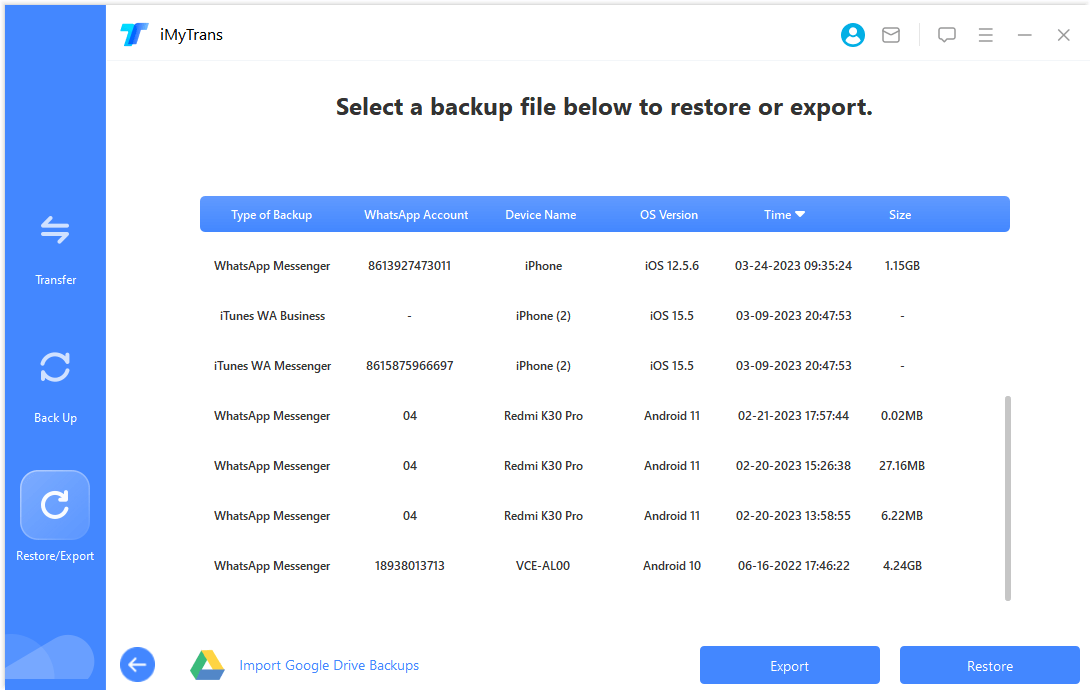
თქვენ ასევე შეგიძლიათ ნახოთ სარეზერვო მონაცემები ყოველი პერიოდისთვის მესამე ხატულაზე დაწკაპუნებით (აღდგენა/ექსპორტი) და გადახედოთ მას ექსპორტამდე.
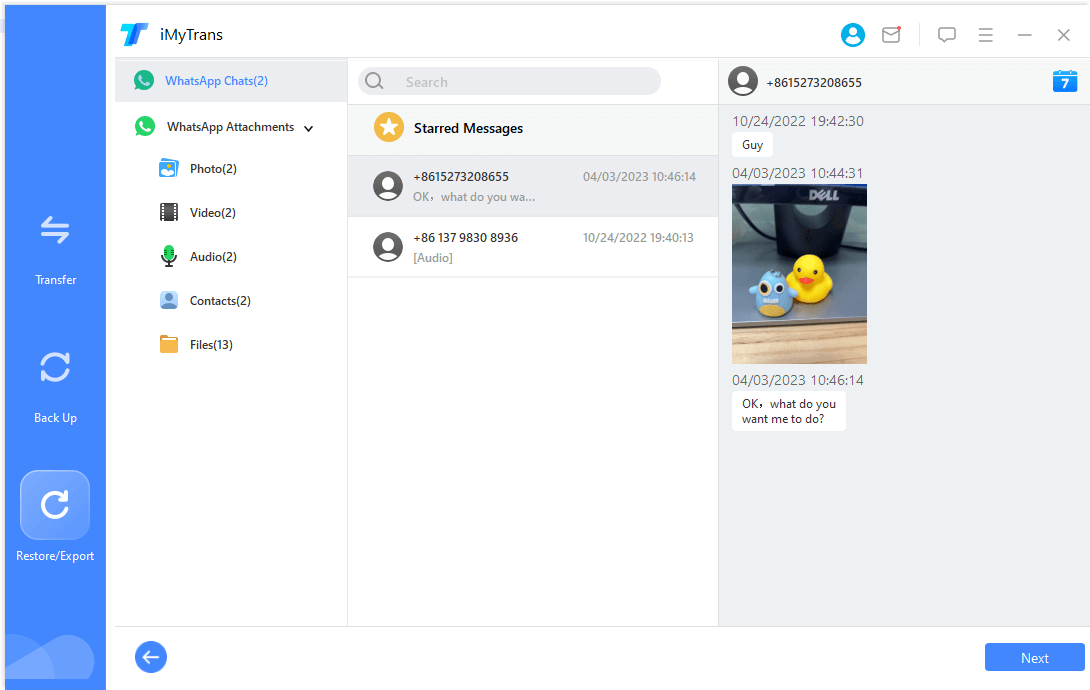
შეგიძლიათ უყუროთ ამ ვიდეოს, რათა გაიგოთ, თუ როგორ გადაიტანოთ WhatsApp-ის მონაცემები iPhone-დან Android-ზე სწრაფად. მარტივი გადაცემის პროცესის საიდუმლო მდგომარეობს iMyFone iMyTrans-ის უნარში პირდაპირ გადაიტანოს მონაცემები WhatsApp-დან.
2გამოიყენეთ Backuptrans WhatsApp-ის კონვერტაციისთვის
Backuptrans შექმნილია იმისთვის, რომ დაგეხმაროთ WhatsApp-ის შეტყობინებების iPhone-დან Android-ზე გადატანაში, სახელწოდებით Transfer WhatsApp iPhone-დან Android-ზე. იგი მხარს უჭერს iOS 4-15 და ბევრ Android ტელეფონს - Huawei, Samsung, HTC და ა.შ.
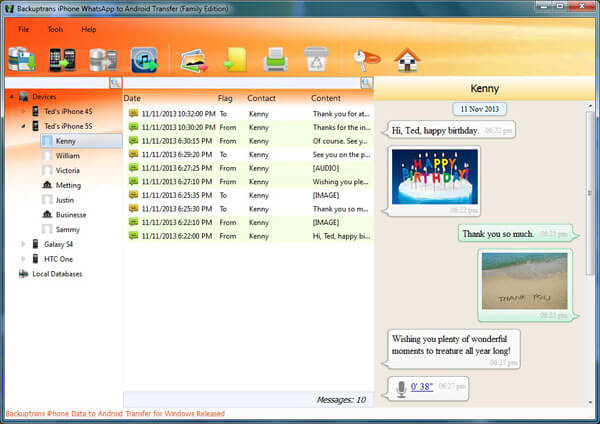
WhatsApp შეტყობინებების iPhone-დან Android-ზე გადასატანად Backuptrans-ის გამოყენებით:
ნაბიჯი 1.დააკავშირეთ iPhone და Android მოწყობილობები კომპიუტერთან.
ნაბიჯი 2.ჩართეთ USB გამართვა თქვენს Android ტელეფონზე გამოსავლენად. დააწკაპუნეთ ღილაკზე "არქივის მონაცემები", არ არის საჭირო პაროლის შეყვანა. თქვენს iPhone-ზე შეეხეთ Trust-ს ფანჯარაში, რომელიც გეკითხებით, გსურთ თუ არა ენდოთ კომპიუტერს.
ნაბიჯი 3.პროგრამა ჩამოტვირთავს ყველა თქვენს WhatsApp მონაცემს Android და iPhone მოწყობილობებიდან. აირჩიეთ თქვენი iPhone ეკრანზე და დააწკაპუნეთ მარჯვენა ღილაკით > Transfer Messages iPhone-დან Android-ზე.
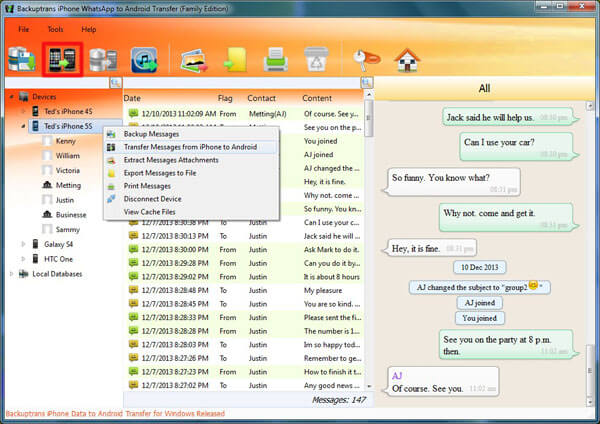
რჩევები
Backuptrans ასევე საშუალებას გაძლევთ მართოთ WhatsApp მონაცემები სხვა გზებით, გარდა მათი iPhone-დან Android-ზე გადატანისა. WhatsApp-ის მონაცემების სარეზერვო ასლის შექმნა და აღდგენა მაინც შეგიძლიათ, მაგრამ მხოლოდ iPhone-ზე.
3WhatsApp-ის გადასატანად გამოიყენეთ WazzapMigrator
WazzapMigrator არის აპლიკაცია, რომელიც დაგეხმარებათ WhatsApp-ის სარეზერვო ასლის გადატანაში iPhone-დან Android-ზე. ეს შეიძლება გართულდეს, რადგან ეს მეთოდი მოითხოვს პროგრამირების უნარებს და დიდ დროს მოითხოვს საოპერაციო პროცედურების გასაგებად. ამ გადაწყვეტისთვის გჭირდებათ სამი ინსტრუმენტი: iTunes, WazzapMigrator Extractor და WazzapMigrator.
ვნახოთ, როგორ გამოვიყენოთ WazzapMigrator:
1. ნაბიჯი. შექმენით თქვენი iPhone-ის სრული სარეზერვო ასლი iTunes-ის გამოყენებით და გამორთეთ iTunes სარეზერვო დაშიფვრა.
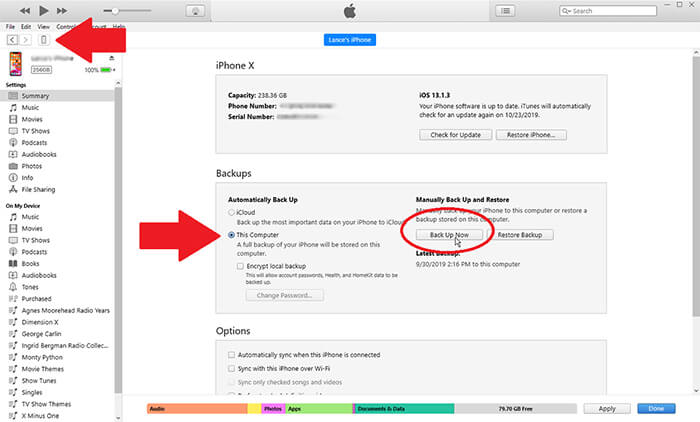
2. ნაბიჯი.ჩამოტვირთეთ და გაუშვით WazzapMigrator Extractor თქვენს კომპიუტერში. გამოიყენეთ ეს ინსტრუმენტი iTunes-ის სარეზერვო ასლის iPhone-ზე გადასატანად.
3. ნაბიჯი. იპოვეთ net.whatsapp.WhatsApp საქაღალდე ექსპორტის მენიუში. იპოვეთ ChatStorage.sqlite ფაილი და თქვენი მედია ფაილები net.whatsapp.WhatsApp საქაღალდეში.
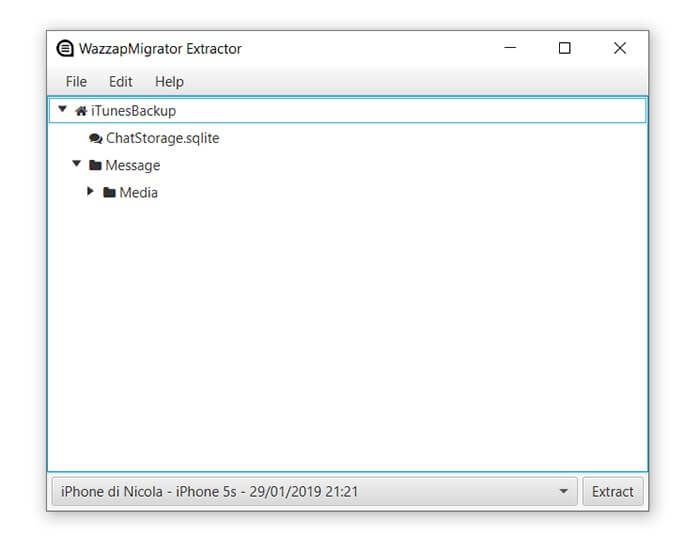
4. ნაბიჯი.შეაერთეთ თქვენი Android მოწყობილობა კომპიუტერთან. გადაიტანეთ ChatStorage.sqlite ფაილი და მედია ფაილები თქვენი Android ტელეფონის ჩამოტვირთვების საქაღალდეში.
5. ნაბიჯი.დააინსტალირეთ და გახსენით WazzapMigrator თქვენს Android მოწყობილობაზე.
6. ნაბიჯი.დაელოდეთ სანამ ხელსაწყო იპოვის ფაილებს და შეეხეთ ღილაკს "აირჩიე iPhone მეხსიერება". აირჩიეთ iOS სარეზერვო ასლი, რომლის აღდგენა გსურთ.
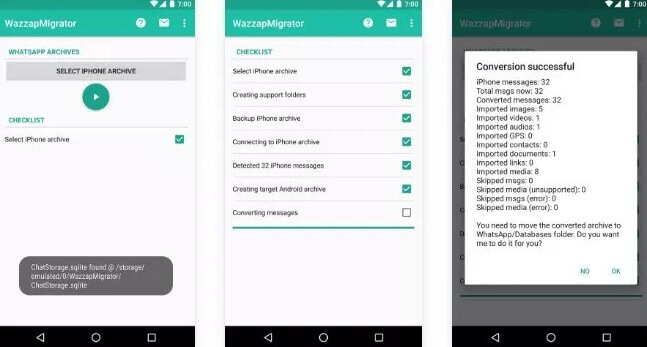
7. ნაბიჯი.მიჰყევით ეკრანზე მითითებებს, სანამ არ იხილავთ "კონვერტაცია წარმატებით დასრულდა". გახსენით WhatsApp აპი თქვენს Android ტელეფონზე და იხილავთ თქვენს WhatsApp ჩეთის ისტორიას თქვენი iPhone-დან.
4გამოიყენეთ ოფიციალური მეთოდი WhatsApp-ის Android-დან iPhone-ზე გადასატანად
ძირითადად, თქვენ არ შეგიძლიათ WhatsApp-ის ზარების ჟურნალი და დინამიური ინფორმაციის გადატანა iPhone-დან Android მოწყობილობაზე. მონაცემთა ტიპები, რომელთა გადაცემაც შესაძლებელია: ანგარიშის ინფორმაცია, პერსონალური ავატარები, პირადი ჩეთები, ჯგუფური ჩეთები, ჩატის ჟურნალები, მედია და პარამეტრები.
როგორც დარწმუნდებით, რომ თქვენი ძველი და ახალი მოწყობილობა ერთსა და იმავე ტელეფონის ნომერს იყენებს და თქვენი ახალი Android მოწყობილობა დაყენებულია ქარხნულად, დაიწყეთ მონაცემთა გადაცემა. WhatsApp-ის მონაცემები Samsung (Android) ტელეფონზე!
შენიშვნა: გადართვამდე რეკომენდებულია WhatsApp Messenger-ის უახლესი ვერსიის შენარჩუნება. თქვენ ასევე შეიძლება დაკარგოთ Samsung WhatsApp-ის მონაცემები (თუ თქვენს Samsung ტელეფონს აქვს WhatsApp მონაცემები), ასე რომ არ დაგავიწყდეთ დააკეთოთ თქვენი WhatsApp.
1. ნაბიჯი: ჩამოტვირთეთ და დააინსტალირეთ Samsung Smart Switch თქვენს Samsung ტელეფონზე. შეაერთეთ ორივე მოწყობილობა USB-C-ით Lightning კაბელთან. მიჰყევით თქვენს Samsung ტელეფონზე ეკრანზე მითითებებს, რომ აირჩიოთ WhatsApp მონაცემების გადაცემა კონვერტაციის პროცესში.
2. ნაბიჯი: როგორც კი მთავარ ეკრანზე იქნებით, გახსენით WhatsApp და შედით თქვენს ძველ მოწყობილობაზე გამოყენებული ტელეფონის ნომრით. შემდეგ დააჭირეთ იმპორტს და დაელოდეთ პროცესის დასრულებას.
ახალი მოწყობილობის გააქტიურების დასრულების შემდეგ, შეგიძლიათ ნახოთ თქვენი ზარის ისტორია.
ნაწილი 2. როგორ გადავიტანოთ WhatsApp iPhone-დან Android-ზე
როდესაც ჩვენ გვინდა WhatsApp-ის მონაცემების აღდგენა iPhone-დან Android-ზე, უმეტეს ჩვენგანს შეუძლია აირჩიოს მონაცემების ხელით დამუშავება. მაგრამ ჩვენ მაინც გვაინტერესებს არის თუ არა WhatsApp მონაცემების გადაცემის უფასო გზა. საბედნიეროდ, არსებობს!
1გადაიტანეთ WhatsApp ჩეთები ელფოსტაზე
შეგიძლიათ WhatsApp-ის ჩეთები გადაიტანოთ iPhone-დან Android-ზე ელექტრონული ფოსტით. თუმცა, ეს ფუნქცია გადასცემს მხოლოდ WhatsApp ტექსტს, ფოტოებსა და ვიდეოებს, რომლებიც თითო შეტყობინებაზე 25 მბ-ზე ნაკლებია. WhatsApp-ის ეს ჩეთები არ იქნება სინქრონიზებული თქვენი Android მოწყობილობის მონაცემებთან. მაგრამ ეს მაინც უფასო გზაა WhatsApp შეტყობინებების iPhone-დან Android-ზე უსადენოდ გადასატანად.
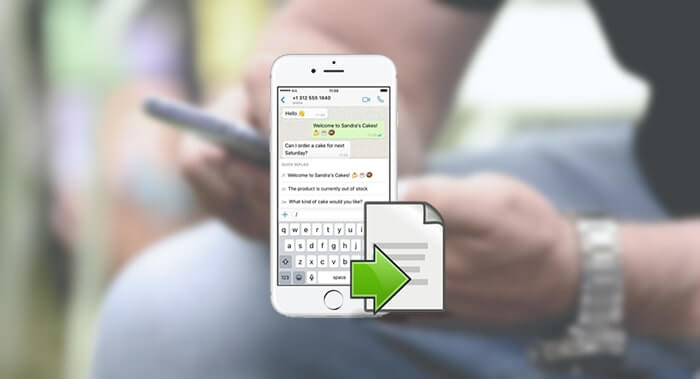
როგორ გადავიტანოთ WhatsApp ჩეთები iPhone-დან Android-ზე უსადენოდ:
1. ნაბიჯი.გახსენით WhatsApp თქვენს iPhone-ზე და დააწკაპუნეთ მიმოწერაზე, რომლის გადატანა გსურთ. შეეხეთ ეკრანის ზედა ნაწილში და აირჩიეთ ჩატის ექსპორტი სიიდან.
2. ნაბიჯი.გამოჩნდება ამომხტარი ფანჯარა და შეგიძლიათ აირჩიოთ საუბრის ექსპორტი „უცნობ“ ან „ჩაწერილ მედიაში“.
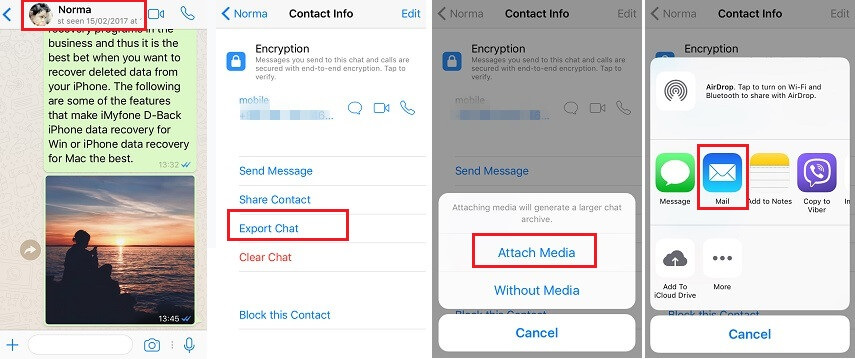
რჩევები
თუ აირჩევთ Logging Media ოფციას, თქვენი ვიდეო/ფოტო შეტყობინება იქნება შესული თქვენი ტექსტური შეტყობინებისგან განსხვავებულ საქაღალდეში. ჩვენ ჩვეულებრივ ვაწკაპუნებთ ფოსტის ხატულაზე ამბის ჩამოსატვირთად, მაგრამ თუ ის ხელმისაწვდომია თქვენს Android ტელეფონზე, შეგიძლიათ აირჩიოთ სხვა აპლიკაცია.
3. ნაბიჯი.WhatsApp დაიწყებს თქვენი მონაცემების დამუშავებას. შეიყვანეთ ელ.ფოსტის მისამართი, რომელზეც გსურთ WhatsApp ჩატის გაგზავნა და დააჭირეთ გაგზავნას.
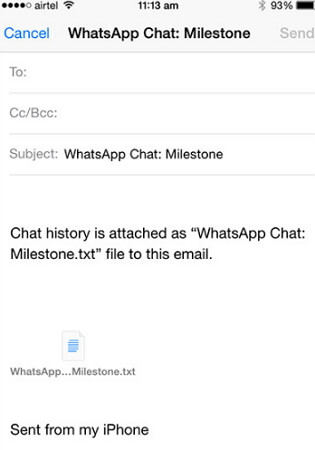
4. ნაბიჯი.გადადით თქვენს Android მოწყობილობაზე და შედით ამ ელფოსტის ანგარიშში და ნახეთ თქვენი WhatsApp საუბრები.
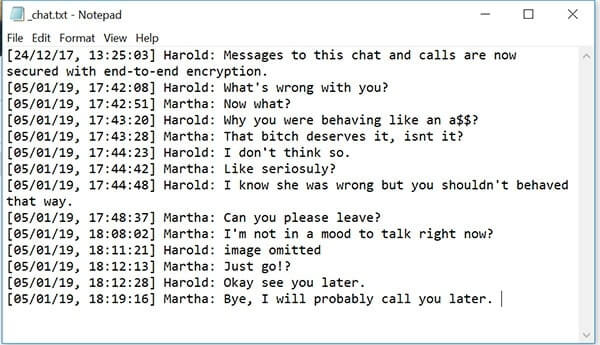
ჩანაწერები
ამ მეთოდის კიდევ ერთი პრობლემა არის ხელით ოპერაციების დიდი რაოდენობა. თქვენ გჭირდებათ ერთი საუბარი ერთდროულად, ასე რომ, თუ თქვენ გაქვთ 50 მიმოწერა გადასატანი, თქვენ უნდა გააკეთოთ ეს 50-ჯერ.
უპირატესობები:
1. საუბრების გაგზავნა სრულიად უფასოა. 2. შეგიძლიათ WhatsApp-ის ჩეთები გადაიტანოთ iPhone-დან ანდროიდზე USB კაბელის გარეშე.ნაკლოვანებები:
1. თქვენ შეგიძლიათ განახორციელოთ მხოლოდ 50 ზარი ერთდროულად, რაც არ არის შესაფერისი მონაცემთა ნაყარი გადაცემისთვის. 2. დროის მოხმარება იზრდება დიდი რაოდენობით მონაცემთა გადაცემისას.2საუბრების დაარქივება და აღდგენა
WhatsApp შეტყობინებების ელექტრონული ფოსტით გადაცემის გარდა, შეგიძლიათ აირჩიოთ ჩატის სარეზერვო საშუალება WhatsApp შეტყობინებების iPhone-დან Android-ზე უფასოდ გადასატანად!
შეგიძლიათ რეგულარულად შექმნათ თქვენი iPhone WhatsApp ჩეთის ისტორიის სარეზერვო ასლი Google Drive-ზე და აირჩიოთ მისი აღდგენა Google Drive-იდან Android-ზე.
Google Drive-ის გამოყენება მონაცემთა გადასაცემად არის უმარტივესი გზა მონაცემთა ახალ ტელეფონზე გადასატანად მესამე მხარის ხელსაწყოების დაყენების გარეშე. თუ გსურთ გამოიყენოთ ადგილობრივი სარეზერვო ასლი, უნდა გამოიყენოთ კომპიუტერი და SD ბარათი ფაილების გადასატანად
ჩანაწერები
ამ მეთოდის კიდევ ერთი პრობლემა არის ხელით ოპერაციების დიდი რაოდენობა. თქვენ გჭირდებათ ერთი საუბარი ერთდროულად, ასე რომ, თუ თქვენ გაქვთ 50 მიმოწერა გადასატანი, თქვენ უნდა გააკეთოთ ეს 50-ჯერ.
უპირატესობები:
1. აბსოლუტურად უფასოა მონაცემთა გადაცემისთვის. 2. შეგიძლიათ WhatsApp-ის გაგზავნა უსადენოდ.მინუსები:
1. დროის მოხმარება იზრდება ფაილების დიდი რაოდენობის აღდგენისას. 2. ღრუბლოვანი მეხსიერების მოცულობა შეზღუდულია და მეტის შესაძენად უნდა გადაიხადოთ.ზემოაღნიშნული მეთოდების შედარება
თქვენ შეიძლება დაბნეული იყოთ ჩვენ მიერ წარმოდგენილ მეთოდებში, ამიტომ ჩვენ შევქმენით შედარების სქემა, რომელიც მოიცავს გადარიცხვებს სხვადასხვა ოპერაციულ სისტემას შორის, რომელთა შესრულებაც მათ შეუძლიათ. უბრალოდ აირჩიეთ ის, რაც თქვენთვის შესაფერისია.
| განაცხადები და ფორმები
|
გადაიტანეთ iPhone ანდროიდზე
|
Android-ის გადატანა iPhone-ზე
|
გადაიტანეთ iPhone iPhone-ზე
|
Android Transfer Android
|
პირდაპირი ტრანსლაცია
|
სირთულეები სამსახურში
|
|---|---|---|---|---|---|---|
 |  |  |  |  | კომპლექსი | |
 |  |  |  |  | შეტყობინება | |
 |  |  |  |  | ანეტა | |
 |  |  |  |  | შეტყობინება | |
 |  |  |  |  | კომპლექსი | |
 |  |  |  |  | ანეტა |
დასკვნა
ახლა, როცა ისწავლეთ WhatsApp შეტყობინებების iPhone-დან Android-ზე გადატანის ექვსივე გზა, ახლა შეგიძლიათ გააგრძელოთ დანარჩენის გადატანა. . მონაცემები თქვენს ძველ Android მოწყობილობაზე. ყველაზე სასარგებლო მეთოდი, რომელსაც მე მაინც გირჩევთ არის iMyFone iMyTrans, რომელიც მარტივი გამოსაყენებელია და სწრაფად გადადის. თუ რაიმე პრობლემა გაქვთ, შეგიძლიათ დატოვოთ კომენტარი.